Se sei un appassionato di fotografia digitale da diversi anni, è probabile che tu abbia accumulato migliaia di foto nel tuo archivio. Lightroom è il tuo alleato per mantenere ordine e accessibilità tra queste immagini, e una delle migliori strategie per farlo è utilizzare le Collezioni.
Collezioni Veloci: Metodo per l’Organizzazione
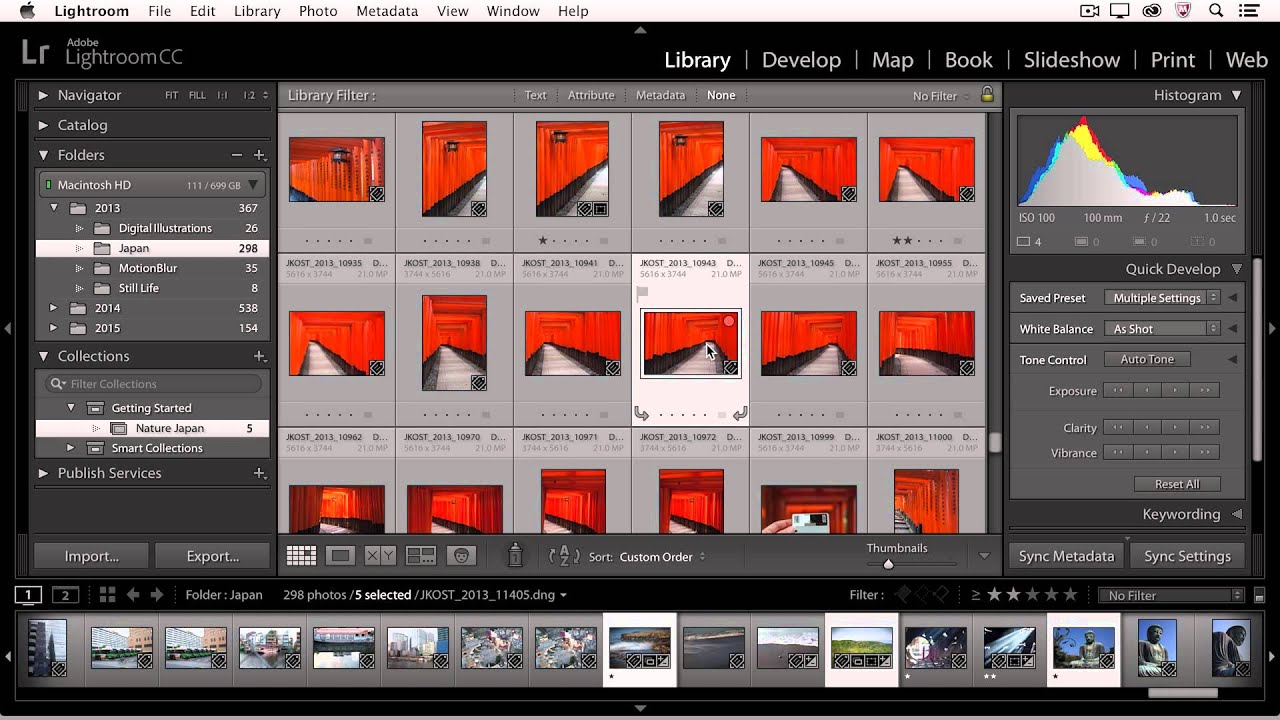
Le Collezioni Veloci rappresentano un metodo temporaneo per organizzare rapidamente un gruppo di foto che desideri trovare facilmente. Ad esempio, supponiamo di avere una serie di foto macro di fiori e vogliamo raggruppare tutte le immagini di determinati colori.
-
Trova la cartella contenente le foto nella scheda Cartelle della barra laterale.
-
Scorri le tue foto e utilizza CTRL-clic per selezionare tutte le foto che desideri aggiungere alla Collezione Veloce, ad esempio tutte le foto di fiori rossi, arancioni e gialli. Una volta evidenziate alcune foto, fai clic destro su una qualsiasi delle foto selezionate e scegli Aggiungi a Collezione Veloce dal menu che compare.
-
Le foto vengono aggiunte alla Collezione Veloce e contrassegnate con un piccolo cerchio nell’angolo superiore destro della miniatura. Se desideri aggiungere ulteriori fotografie alla Collezione Veloce, ad esempio questa foto di alcuni tulipani, puoi farlo utilizzando il menu o semplicemente facendo clic sulla posizione del cerchio.
Salvare Collezioni Veloci come Collezione Permanente
- Puoi salvare la tua Collezione Veloce come una collezione permanente facendo clic destro sulla Collezione Veloce + e selezionando Salva Collezione Veloce. Inserisci un nome per la tua collezione e se desideri eliminare la Collezione Veloce contemporaneamente, seleziona l’opzione. Troverai la tua nuova Collezione nella scheda Collezioni.
Creare Gerarchie con Set di Collezioni
- Puoi annidare gruppi di collezioni l’uno dentro l’altro creando un Set di Collezioni. Una volta creato un set (il nostro esempio si chiama Fiori), puoi creare ulteriori set o collezioni al suo interno e spostare collezioni trascinandole nella barra laterale delle Collezioni. In questo modo puoi costruire una struttura di collezione utile.
Aggiungere Ulteriori Foto a Collezioni Esistenti
- Puoi aggiungere più foto a una collezione esistente trascinandole dalla vista Griglia sulla collezione appropriata nella barra laterale. Puoi selezionare diverse foto contemporaneamente e trascinare l’intero insieme. Nota che devi fare clic sulla miniatura, non sulla casella circostante, e lasciarle cadere sul nome della collezione, non s’icona della cartella.
Rimuovere e Eliminare Collezioni
-
Per rimuovere una foto da una collezione, fai semplicemente clic destro sulla miniatura e seleziona Rimuovi dalla Collezione dal menu a comparsa. Ricorda che puoi rimuovere una foto solo dalla Collezione di cui fa parte, non da eventuali Set di Collezioni in cui è annidata. Rimuovere una foto non la cancella dalla tua Libreria.
-
Puoi eliminare una collezione sia facendo clic destro su di essa nella scheda Collezioni e selezionando Elimina dal menu a comparsa, sia evidenziando la collezione e facendo clic sul pulsante meno sulla barra del titolo della scheda Collezioni. In entrambi i casi, ciò non elimina effettivamente le foto dalla tua libreria o dal disco rigido, ma elimina solo la collezione.
Condivisione tra Dispositivi con Lightroom
- Puoi condividere le Collezioni tra l’applicazione desktop Lightroom e le app mobili per Android o iOS. Se aggiungi foto alle collezioni su un dispositivo, verranno sincronizzate automaticamente su tutti i tuoi dispositivi. Approfondiremo questo argomento quando esamineremo l’app mobile Lightroom in un capitolo successivo.
Creare Collezioni Intelligenti con Lightroom
- Lightroom può automaticamente creare Collezioni Intelligenti per te. Clicca sul segno più sulla barra del titolo della scheda Collezioni e seleziona Crea Collezione Intelligente. Puoi configurare regole multiple per la selezione, come valutazione, testo della didascalia, dimensioni dell’immagine, ecc. e applicarle per creare istantaneamente una collezione. In tutti gli altri aspetti, una Collezione Intelligente si comporta esattamente come qualsiasi altra.
